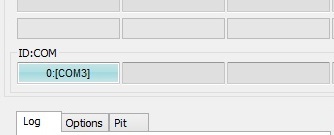Официальные прошивки для Samsung Galaxy S6 SM-G920F
Скачать прошивки для Samsung Galaxy S6 SM-G920F:
Россия:
- G920FXXU1AOCV_G920FOXE1AOD1_SER.zip - Android 5.0.2
- G920FXXU5DQA8 - Android 6.0.1
- G920FXXS5EQHA - Android 7.0
Украина:
- G920FXXU1AOD5_G920FOXE1AOD5_SEK.zip - Android 5.0.2
Узбекистан:
- G920FXXU1AOCV_G920FOXE1AOD1_CAC.zip - Android 5.0.2
- G920FXXU1AOBN_G920FOXE1AOC6_CAC.zip - Android 5.0.2
Если вам нужны официальные прошивки для других регионов или других версий/операторов, то пишите в теме, добавлю
Инструкция по установке официальной прошивки на Samsung Galaxy S6 SM-G920F
1. Устанавливаем драйвера. Самый простой и надёжный способ установки драйверов для устройств Samsung, это установка программы Samsung Kies. Вместе с данной программой на компьютер будут установлены все необходимые для прошивки устройства драйвера. Очень важно, после того как вы установили Samsung Kies, перезагрузите компьютер и если программа запустится вместе со стартом Windows, обязательно закройте её, а так же загляните в диспетчер задач, если там запущены какие-то процессы Samsung или Kies, то завершите их обязательно и лишь потом продолжайте по инструкции.
2. Распаковываем архив с прошивкой и получаем сам файлы прошивки с расширением tar.md5, дальше распаковывать данный файл не надо
3. Скачиваем из вложений Odin3_v3.10.6.zip (архив в самом низу инструкции) и распаковываем в отдельную папку. Заходим в распакованную папку и запускаем оттуда Odin3_v3.10.6.exe на правах администратора (правый клик по файлу -> запуск от имени администратора)
4. Открывается окно программы Odin, через которую мы и будем прошивать Samsung Galaxy S6 SM-G920F. Ничего не трогайте в окне программы, просто нажмите на большую кнопку AP и в появившемся окне обзора выберите файл прошивки с расширением tar.md5. После выбора файла Odin "зависнет" довольно на продолжительное время (если прошивка больше гигибайта то может и минуту "висеть")
5. Теперь переводим устройство в режим Download Mode. Для этого просто выключаем смартфон и на выключенном смартфоне зажимаем и удерживает три кнопки: Уменьшение звука + Домой + Питание. Удерживаем данную комбинацию кнопок пока на экране устройства не появится предупреждение Warning!! о входе в режим Download Mode, после чего нажмите увеличение звка один раз чтобы подтвердить вход в данный режим. После того как смартфон переведён в режим Download Mode на экране устройства будет написано Downloading... Do not turn off target!!
6. Тепреь берём и подключаем смартфон к компьютеру через USB кабель пока он находится в режиме Download. Сразу после подключения, скорее всего, Windows начнёт автоматическую установку драйверов, дайте завершиться данной установке. После этого откройте в окне Odin вкладку Options и убедитесь что там установлены флажки только напротив Auto Reboot и F. Reset Time и больше нигде. После этого смотрим на поле ID:COM в Odin если оно окрасилось в цвет (обычно голубой цвет), то программа распознала ваше устройство корректно и можно продолжать прошивку, если поле ID:COM никак не реагирует и Odin не распознаёт ваше устройство, то, скорее всего, у вас просто не установлены драйвера, установите их, желательно как написано в первом пункте данной инструкции.
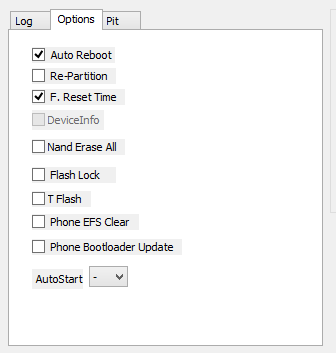
7. Всё готово к прошивке, просто нажмите кнопку Start в окне Odin для того чтобы началась прошивка. Ни в коем случае не отключайте устройство от компьютера во время прошивки и не прерывайте данный процесс. Желательно прошиваться с ноутбука, так как если пропадёт электричество настольный компьютер просто "потухнет" тем самым прервав прошивку, что может навредить устройству, а прошивка с ноутбука будет продолжаться за счёт батареи на нём. После завершения прошивки устройство автоматически перезагрузится, после этого можно закрыть Odin (в окне программы будет написано Pass! на зелёном фоне) и отключить смартфон от компьютераCкачать:
 Odin3_v3.10.6.zip1.75 Мб
Odin3_v3.10.6.zip1.75 Мб